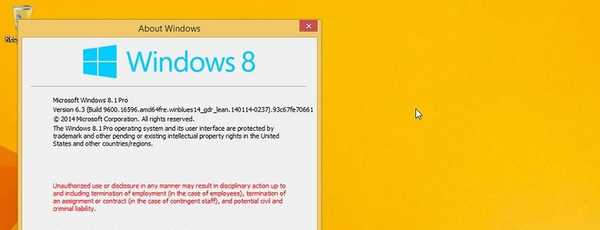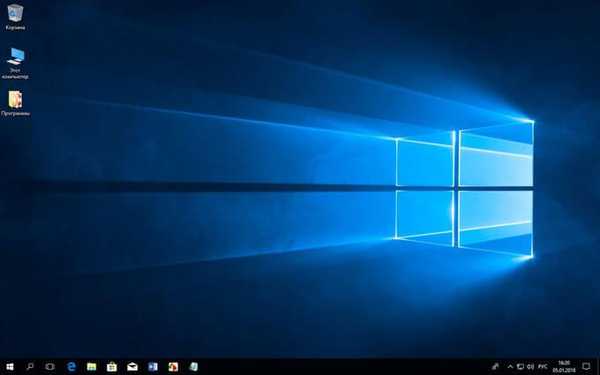
Za nadgradnjo operacijskega sistema Windows 10 lahko uporabite brezplačno orodje za ustvarjanje medijev. Operacijski sistem Windows 10 se nenehno razvija, vsako leto se sprostijo "velike" posodobitve, po njihovi uporabi se funkcije posodobijo, spremenijo se številni sistemski parametri.
V bistvu gre za ponovno namestitev sistema Windows z ohranjanjem nastavitev, parametrov, programov in osebnih podatkov. Zaradi posodobitve se v računalniku prikaže nova, najnovejša, trenutna različica sistema Windows 10.
Vsebina:- Kako nadgraditi Windows 10
- Kako namestiti najnovejšo posodobitev sistema Windows 10 z orodjem za ustvarjanje medijev
- Zaključki članka
Kako nadgraditi Windows 10
Posodobitve sistema se izvajajo na več načinov:
- Samodejno prek posodobitve sistema Windows.
- Uporaba posebnega programa - Windows 10 Upgrade Advisor.
- Uporaba orodja za ustvarjanje medijev.
- Lahko ponovno namestite Windows 10 nad predhodno nameščenim sistemom.
V nekaterih primerih bo koristno več različnih načinov za pridobitev in namestitev najnovejše različice sistema Windows 10..
Po končni izdaji se posodobitve postopoma začnejo pošiljati v računalnike uporabnikov po vsem svetu. Seveda nova različica operacijskega sistema ne bo dosegla takoj številnih uporabnikov, ampak po določenem času. V tem primeru lahko nestrpni uporabniki uporabijo drug kanal za posodobitev sistema..
Obstajajo časi, ko posodobitev ne uspe, zaradi nekega notranjega razloga. Po tem sistem Windows 10 samodejno vrne sistem na prejšnjo različico OS.
Kaj pa, če je namestitev izpuščene različice sistema Windows 10 še vedno zaželena? Izhod iz te situacije je uporaba druge metode za pridobitev in namestitev posodobitve sistema..
V tem članku si bomo ogledali uporabo orodja za ustvarjanje medijev za nadgradnjo z Windows 10 na najnovejšo različico..
Media Creation Tool je pripomoček, ki ga je razvila korporacija. Programa ni treba namestiti v računalnik, deluje v ruščini. Če želite zagnati orodje, samo dvokliknite levi gumb miške na izvršljivo datoteko.
Najprej morate orodje za ustvarjanje medijev prenesti z uradnega Microsoftovega mesta za prenos. Na spletni strani: https://www.microsoft.com/en-us/software-download/windows10 pod vprašanjem "Ali želite namestiti Windows 10 v računalnik?", Kliknite gumb "Download tool now".
Kako namestiti najnovejšo posodobitev sistema Windows 10 z orodjem za ustvarjanje medijev
Po prenosu v računalnik je orodje za ustvarjanje predstavnosti pripravljeno. Pred nadgradnjo preverite, ali ima sistemski pogon vašega računalnika dovolj prostega prostora za prenos datotek nove različice sistema Windows in začasne datoteke, ki bodo ustvarjene med namestitvijo operacijskega sistema.
Program Media Creation Tool je kot nalašč za dva namena: za začetek posodabljanja Windows na najnovejšo izdano različico neposredno iz aplikacije in ustvarjanje zagonskega bliskovnega pogona Windows 10, namestitev operacijskega sistema pozneje, v drugem primernem času. Orodje za ustvarjanje medijev omogoča prenos in shranjevanje ISO slike operacijskega sistema v računalnik.
Pred namestitvijo "velikih" posodobitev v Windows je priporočljivo, da iz računalnika onemogočite ali odstranite protivirus, tako da protivirusni program ne bo motil procesa posodabljanja. Po končani posodobitvi lahko protivirusni program omogočite ali ga znova namestite v računalnik.
Nato zaženite namestitev nove posodobitve sistema Windows 10 in sledite tem korakom:
- V računalniku zaženite orodje za ustvarjanje medijev kot skrbnik.
- Odpre se okno za namestitev sistema Windows, najprej se program pripravi (določi nastavitve operacijskega sistema). Orodje določa različico in izdajo sistema Windows, nameščen v računalniku, upošteva njegovo bitno zmogljivost (64-bitni ali 32-bitni).
- V naslednjem oknu sprejmite pogoje licenčne pogodbe, kliknite na gumb "Sprejmi".
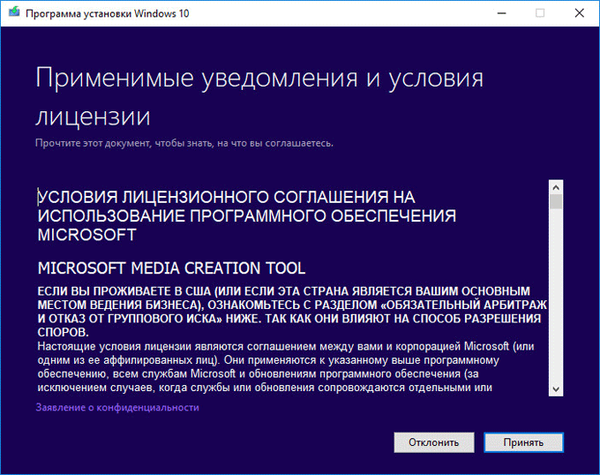
- V razdelku »Kaj želite storiti?« Za nadaljnje ukrepanje sta predlagani dve možnosti:
- Posodobite ta računalnik zdaj.
- Ustvari namestitveni medij (USB bliskovni pogon, DVD ali ISO datoteka).
Potrebujemo prvo možnost, saj želimo samo posodobiti računalnik. Če želite ustvariti zagonski USB bliskovni pogon ali shraniti ISO sliko operacijskega sistema v računalnik za zapisovanje na disk DVD ali ustvariti zagonski USB bliskovni pogon v drugi aplikaciji, izberite drugo možnost. Več o ustvarjanju zagonskega USB bliskovnega pogona v orodju za ustvarjanje medijev, s katerim lahko namestite Windows v računalnik, preberite tukaj.
- Potrdite polje "Posodobi ta računalnik zdaj", kliknite gumb "Naprej".

- Začne se postopek prenosa Windows 10 na računalnik, kar bo trajalo nekaj časa. Sistemske datoteke bodo na računalnik prenesene z oddaljenih strežnikov. Trenutno lahko uporabnik računalnik še naprej uporablja za svoje namene..
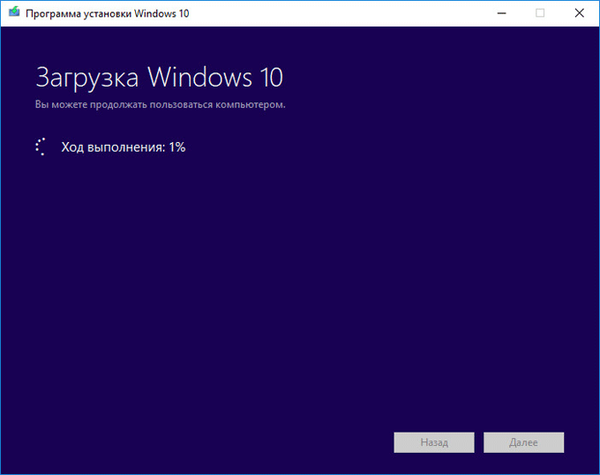
- Po zaključku prenosa potrebnih datotek se bo začel postopek preverjanja prenosa.
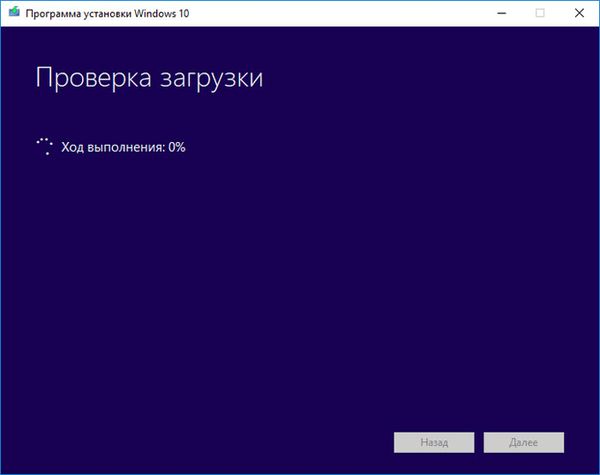
- Nato bo sistem začel ustvarjati medije Windows 10..
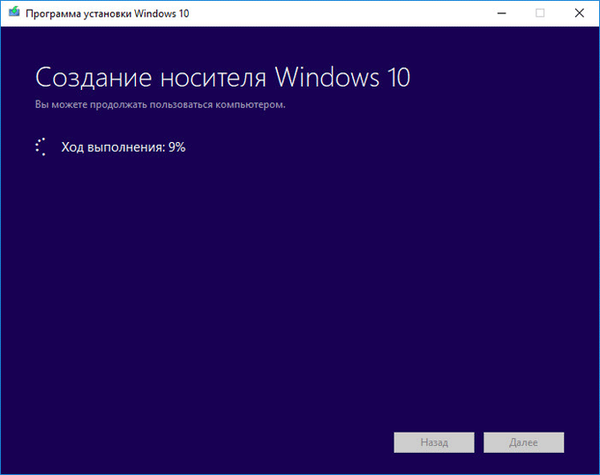
- Ko je ustvarjanje medija končano, namestitveni program izbriše nepotrebne podatke, računalnik se ponovno preveri.
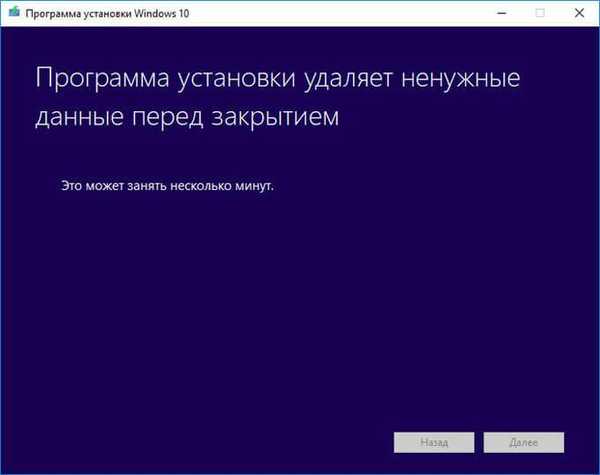
- Nato se po ponovnem zagonu orodja za ustvarjanje predstavnosti stanje procesa posodabljanja prikaže v več zaporednih oknih: priprava se začne, posodobitve se ponovno preverijo in sistem se pripravi. Trenutno uporabnik samo opazuje, kaj se dogaja na zaslonu monitorja.
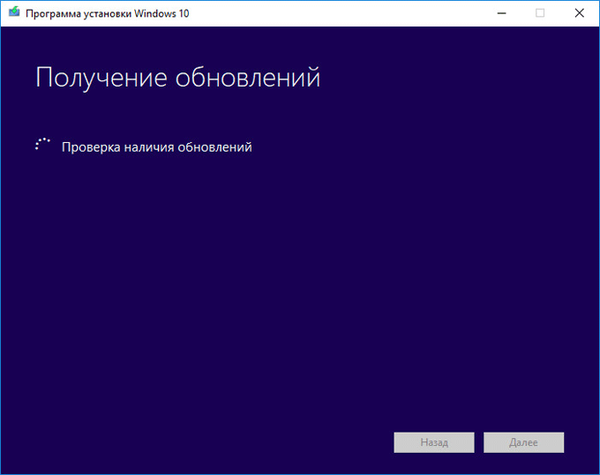
- Nato morate sprejeti licenčne pogoje, kliknite na gumb "Sprejmi".
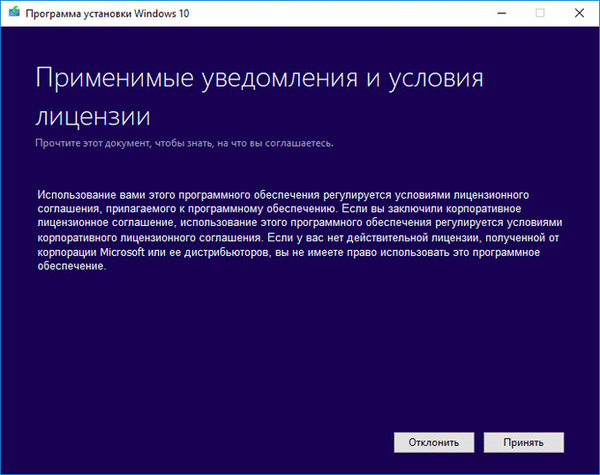
- Po preverjanju posodobitev preveri, ali je na računalniku dovolj prostega prostora.
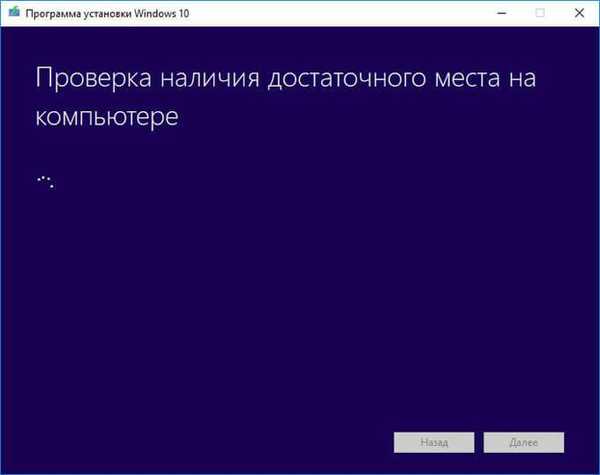
- V oknu Pripravljeni za namestitev boste obveščeni, da se bo namestitev sistema Windows začela kmalu. Zato računalnika ne morete več uporabljati. Izklopite, zaprite aplikacije in datoteke.
V tem oknu morate izbrati možnost za namestitev sistema Windows. Privzeto je priporočeno, da izberete možnost za shranjevanje osebnih podatkov in programov:
- Namestite Windows 10 Pro (sistemska izdaja v mojem primeru).
- Shranite osebne datoteke in aplikacije.
Uporabnik lahko samostojno spremeni parametre namestitve sistema. Če želite to narediti, kliknite "Spremeni izbrane parametre, da shranite komponento".
Izberite možnost:
- Shranite osebne datoteke in aplikacije - osebni podatki in nameščeni programi bodo ostali v računalniku.
- Shranite samo moje osebne datoteke - shranjene bodo samo osebne nastavitve, vsi nameščeni programi bodo izbrisani.
- Ne shranite ničesar - vsi programi in osebne datoteke bodo izbrisani iz računalnika, zato bo uporabnik po posodobitvi prejel "čisto" Windows.
- Po izbiri komponent kliknite gumb "Namestitev".
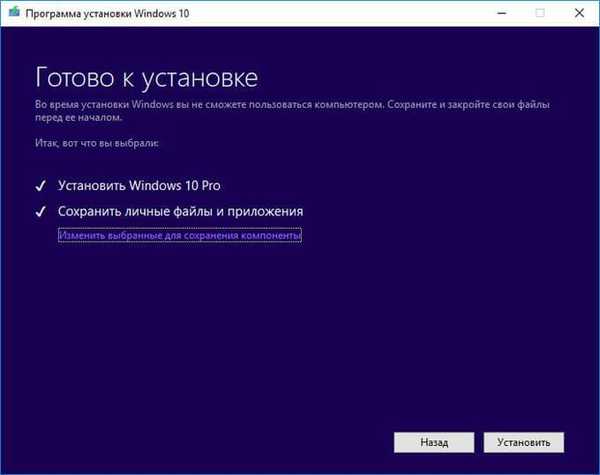
- Nato se bo začel postopek namestitve sistema Windows. V tem času se bo računalnik večkrat znova zagnal.
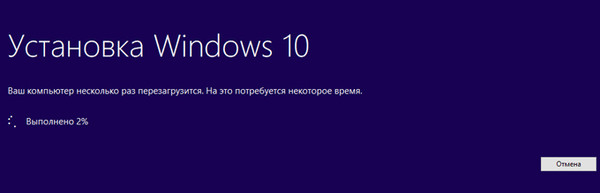
- Računalnik deluje s posodobitvami. Trenutno ne morete izklopiti računalnika. Celoten postopek namestitve traja veliko časa.

- V zadnjem delu so uporabljene zadnje nastavitve parametrov..

- Na vaš računalnik se bo naložila posodobljena različica operacijskega sistema Windows.
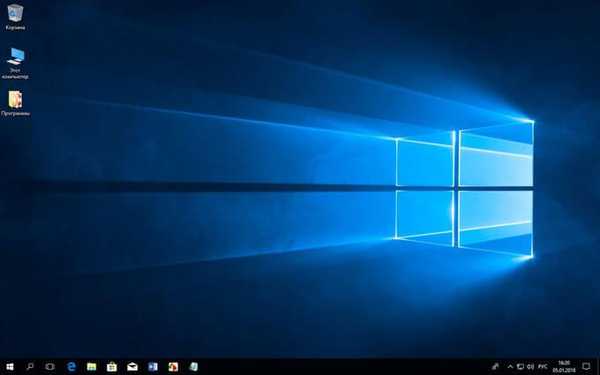
Zaključki članka
Z brezplačnim orodjem za ustvarjanje medijev lahko nadgradite Windows 10 na novo različico sistema. Program bo izvedel vse potrebne operacije, zato bo v računalnik nameščena najnovejša različica sistema Windows 10. S privzetimi nastavitvami se vsi posodobljeni podatki o uporabniku in nameščeni programi shranijo v posodobljeno različico sistema..
Sorodne publikacije:- Primerjava različic sistema Windows 10: tabela
- Kako onemogočiti ali odstraniti OneDrive v operacijskem sistemu Windows 10
- Obnovitveni disk za Windows 10
- Kako namestiti ruščino v sistemu Windows 10 - 2 načina
- Indeks uspešnosti sistema Windows 10 - 5 načinov